A Kvóta lap hozzáadása vagy eltávolítása a Windows 10 meghajtó tulajdonságai között
A Meghajtók (Drives)Tulajdonságok(Properties) ablakában a Kvóta(Quota) lapon kezelheti a meghajtó lemezkvóta(manage disk quota settings) - beállításait . Ebben a bejegyzésben megmutatjuk, hogyan adhatja hozzá vagy távolíthatja el a Kvóta(Quota) lapot a meghajtók Meghajtó (Drive)tulajdonságai ablakában a (Properties)Windows 10 összes felhasználója számára .
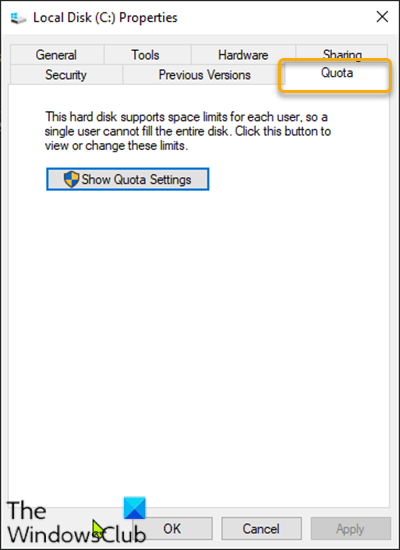
(Add)A Kvóta(Quota) lap hozzáadása vagy eltávolítása a Drive tulajdonságaiban
Mivel ez egy beállításjegyzék-művelet, a szükséges óvintézkedések érdekében ajánlott biztonsági másolatot készíteni a beállításjegyzékről(back up the registry) vagy létrehozni egy rendszer-visszaállítási pontot .
A (To add) Kvóta(Quota) lap hozzáadásához a meghajtó tulajdonságaihoz (Drive) Windows (Properties)10 rendszerben(Windows 10) tegye a következőket:
- Nyomja meg a Windows key + R a Futtatás párbeszédpanel megnyitásához.
- A Futtatás párbeszédpanelen írja be a jegyzettömböt(notepad) , és nyomja meg az Enter billentyűt a Jegyzettömb megnyitásához.
- Másolja ki és illessze be az alábbi szintaxist a szövegszerkesztőbe.
Windows Registry Editor Version 5.00
[HKEY_CLASSES_ROOT\Drive\shellex\PropertySheetHandlers\{7988B573-EC89-11cf-9C00-00AA00A14F56}]
@=""
- Most kattintson a Fájl(File) lehetőségre a menüben, és válassza a Mentés másként(Save As) gombot.
- Válasszon egy helyet (lehetőleg asztalon), ahová menteni szeretné a fájlt.
- Adjon meg egy nevet .reg kiterjesztéssel (pl. Add-QUOTA-Tab.reg ).
- Válassza az Összes fájl(All Files) lehetőséget a Mentés másként(Save as type) legördülő listából.
- (Double-click)Az egyesítéshez kattintson duplán a mentett .reg fájlra.(.reg)
- Ha a rendszer kéri, kattintson a Run > Igen(Yes) ( UAC ) > Yes > OK elemre az egyesítés jóváhagyásához.
- Most már törölheti a .reg fájlt, ha akarja.
(To remove) A Kvóta(Quota) lap eltávolításához a Windows 10 meghajtó (Drive) tulajdonságai(Properties) között tegye a következőket:
- Nyissa meg a Jegyzettömböt.
- Másolja ki és illessze be az alábbi szintaxist a szövegszerkesztőbe.
Windows Registry Editor Version 5.00
[-HKEY_CLASSES_ROOT\Drive\shellex\PropertySheetHandlers\{7988B573-EC89-11cf-9C00-00AA00A14F56}]
- Most kattintson a Fájl(File) lehetőségre a menüben, és válassza a Mentés másként(Save As) gombot.
- Válasszon egy helyet (lehetőleg asztalon), ahová menteni szeretné a fájlt.
- Adjon meg egy nevet .reg kiterjesztéssel (pl. Remove-QUOTA-Tab.reg ).
- Válassza az Összes fájl(All Files) lehetőséget a Mentés másként(Save as type) legördülő listából.
- (Double-click)Az egyesítéshez kattintson duplán a mentett .reg fájlra.(.reg)
- Ha a rendszer kéri, kattintson a Run > Igen(Yes) ( UAC ) > Yes > OK elemre az egyesítés jóváhagyásához.
- Most már törölheti a .reg fájlt, ha akarja.
Ez a lényeg a Kvóta(Quota) lap hozzáadásához vagy eltávolításához a Meghajtó (Drive) tulajdonságai(Properties) között a Windows 10 rendszerben(Windows 10) !
Kapcsolódó olvasmány(Related read) : A Kompatibilitás fül hozzáadása vagy eltávolítása a fájl tulajdonságai közül .
Related posts
A Hardver hozzáadása vagy eltávolítása a Windows 10 Meghajtó tulajdonságai között
Az USB Disk Ejector segítségével gyorsan eltávolíthatja az USB-eszközöket a Windows 10 rendszerben
Az IsMyHdOK egy ingyenes merevlemez állapotellenőrző szoftver Windows 10 rendszerhez
Engedélyezze vagy tiltsa le a Lemezkvóta-korlátok kényszerítését a Windows 10 rendszerben
Lemez vagy meghajtó formázása Windows 10 rendszerben
A Full Temp mappa Kevés lemezterület hibát vált ki a Windows 10 rendszerben
A Lemezkarbantartó futtatása Windows 10 rendszerben
6 ingyenes lemezpartíciós szoftver Windows 10 rendszerhez
Állítsa be a merevlemez időtúllépését a PowerCFG parancssor segítségével a Windows 10 rendszerben
Jelszó-visszaállító lemez létrehozása egyszerű módon
A 100%-os lemezhasználat hibaelhárítása Windows 10 rendszerben
A merevlemez újraparticionálása Windows 10 rendszerben az adatok törlése nélkül
Javítsa ki a 100%-os lemezhasználatot a Feladatkezelőben Windows 10 rendszerben
A DiskCryptor egy hatékony lemeztitkosító szoftver a Windows 10 rendszerhez
Ellenőrizze a lemez- és rendszerfájlokat a Windows 8/10 rendszerben
Lemezkvóták engedélyezése vagy letiltása a Windows 10 rendszerben
10 módszer a merevlemez-terület felszabadítására Windows 10 rendszeren
Tisztítsa meg a lemezt a Diskpart Clean Command segítségével a Windows 10 rendszerben
A 100%-os lemezhasználat javítása Windows 10 rendszeren
Távolítsa el a nem kívánt Windows-programokat, alkalmazásokat, mappákat és funkciókat
